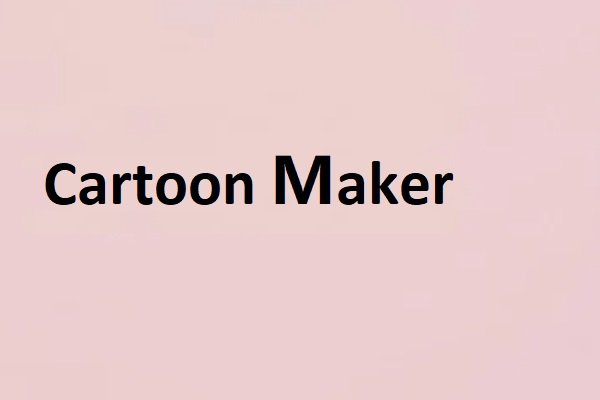Der Windows Movie Maker, ein von Microsoft entwickeltes Videobearbeitungsprogramm kostenlos aber professionell, wird seit einem Jahrzehnt von Windows-Anwendern effektiv genutzt. Als eines der beliebtesten Videoschnitt-Tools haben die Benutzer die kostenlose Software Video Maker gerne zum Aufnehmen und Bearbeiten von Videos verwendet. Am 10. Januar 2017 hat Microsoft jedoch endlich den Download-Link von seiner Website entfernt.
Obwohl Windows Movie Maker nicht heruntergeladen werden kann, können Sie einige Windows Movie Maker-Alternativen verwenden, damit können Sie das Ziel „Video bearbeiten kostenlos / video schneiden“ leicht erreichen. Um Anfängern zu helfen, einfach wunderbare Videos zu erstellen, hat MiniTool Solution Ltd. eine gute, kostenlose Alternative entwickelt – MiniTool MovieMaker. Mit diesem Tool können Sie aufgrund seiner nützlichen Funktionen einfach coole Videos erstellen. Laden Sie es herunter, um eigene Filme zu erstellen.
MiniTool MovieMakerKlicken zum Download100%Sauber & Sicher
Also, wie können wir diesen Windows Video Maker bekommen? Hier zeigen wir Ihnen 6 häufig gestellte Fragen über die beste kostenlose Videobearbeitungssoftware.
Taugt Windows Movie Maker etwas?
Laut einer kürzlich durchgeführten Studie stellen sich viele Benutzer die Frage, ob der Windows Movie Maker gut ist: „Lohnt es sich, den kostenlosen Windows Video Maker herunterzuladen?“ Wir haben 5 Gründe für die Verwendung der kostenlosen Videobearbeitungssoftware aufgelistet.
Es ist kostenlos.
Es ist eine kostenlose Videobearbeitungssoftware. Obwohl Sie einige Windows Video Maker-Alternativen im Internet finden können, sind die meisten davon kostenpflichtig. Wenn Sie also ein begrenztes Budget haben, können Sie etwas Kostenloses nicht ablehnen.
Es ist einfach.
Wenn Sie keine Erfahrung in der Videobearbeitung haben, ist Movie maker Windows 10 eine gute Wahl für Sie. Er ist sehr leicht zu erlernen. Es ist ziemlich einfach und intuitiv. Außerdem bietet diese kostenlose Videobearbeitungssoftware eine überraschende Menge an Effekten und Übergängen, mit denen Sie arbeiten können.
Es ist ein perfektes Werkzeug für Foto-Diashows.
Es wurde entwickelt, um Heimvideos und Foto-Diashows zu erstellen. Für ein kostenloses Videobearbeitungsprogramm bietet es erstaunliche Themen, lustige Übergänge und die Möglichkeit, einfach Musik hinzuzufügen. Wenn Sie ein Heimvideoliebhaber sind, ist es ein großartiges Tool.
Es bietet verschiedene Spezialeffekte.
Als kostenlose Videobearbeitungssoftware bietet es über 130 Effekte, erstaunliche Übergänge, Titel und Abspann, die Sie beim Erstellen von Videos verwenden können. Auch wenn diese nicht immer die professionellsten Ergebnisse liefern, macht das Spielen mit ihnen sicherlich Spaß.
Es unterstützt verschiedene Betriebssysteme.
Es ist ein benutzerfreundliches und leistungsstarkes Tool zum Erstellen und Bearbeiten von Videos, unterstützt Windows 7, Windows 8, Windows 10 oder Windows Server 2008 R2.
Kurz gesagt, wenn Sie nach einem einfachen, kostenlosen, schnellen und intuitiven Videoeditor suchen, können Sie die kostenlose Software Video Maker ausprobieren.
Windows Movie Maker steht nicht mehr zum Download zur Verfügung
Mit dem kostenlosen Windows Movie Maker können Sie ganz einfach Ihren eigenen Film aus Ihren Bild- und Videosammlungen erstellen. Ab 2018 steht jedoch die beste kostenlose Videobearbeitungssoftware nicht mehr zum Download auf der Microsoft-Website zur Verfügung.
Ein Beispiel aus der Microsoft-Community: „Wir haben Windows Live Movie Maker schon immer zum Erstellen von Diashows verwendet, aber vor kurzem haben wir unsere Laptops auf Windows 10 aktualisiert. Ich habe die ältere Version unter Windows Essentials heruntergeladen, aber nur festgestellt, dass sie ab dem 10. Januar 2017 nicht mehr unterstützt wird und daher nicht mehr zum Download zur Verfügung steht. Wird es eine neue Version geben? Was kann ich stattdessen verwenden?“
Wie bekomme ich den kostenlosen Windows Movie Maker unter Windows 10?
Leider bieten wir jetzt die Download-Link nicht mehr. Sie können sie im Internet suchen aber beachten Sie, es vorsichtig herunterzuladen, oder können Sie die oben vorgestellte Alternative zu Windows Movie Maker herunterladen. Es ist völlig sicher. Garantiert 100% virenfrei und Spyware-frei!
MiniTool MovieMakerKlicken zum Download100%Sauber & Sicher
Wie man Videos und Bilder in Windows Movie Maker importiert
Nachdem Sie die kostenlose Software heruntergeladen haben, ist es an der Zeit, damit einen Film zu erstellen. Aber wie verwenden wir den Windows Movie Maker? Es besteht kein Zweifel, dass der erste Schritt darin besteht, Ihre Videos und Bilder zu importieren. Nun stellt sich die Frage, wie das möglich ist. Bitte lesen Sie weiter, um die Antworten zu finden.
Möchten Sie wissen, wie man das beste kostenlose Videobearbeitungsprogramm verwendet?
Im Allgemeinen haben Sie drei Methoden, Dateien zu importieren.
Wie füge ich Videos und Fotos zum Movie Maker hinzu?
Starten Sie Windows Movie Maker, klicken Sie auf der Registerkarte Home in der Gruppe Add auf Add videos and photos.
Wählen Sie im Dialogfeld Add Videos and Photos die Fotos oder Videos aus, die Sie hinzufügen möchten, und klicken Sie dann auf die Schaltfläche Open, um fortzufahren. Sie können Videos und Fotos auch direkt aus Windows-Explorer in Movie Maker ziehen.
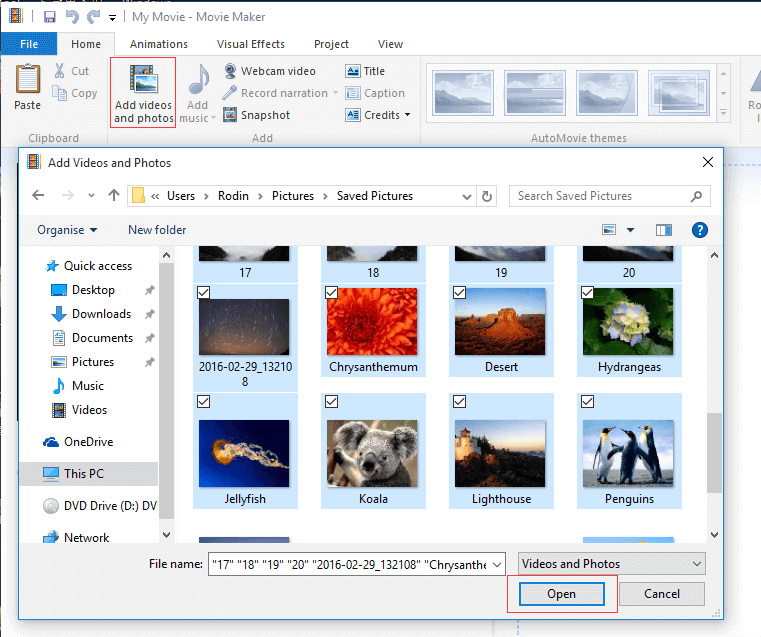
Wie importiere ich Fotos und Videos von Kameras und anderen Geräten?
Wenn Sie Fotos und Videos von Kameras und anderen Geräten importieren möchten, versuchen Sie die folgenden Schritte.
- Schließen Sie Ihr Gerät an Ihren PC an.
- Starten Sie den kostenlosen Windows Movie Maker.
- Drücken Sie in der linken oberen Ecke auf die Schaltfläche File und wählen Sie dann Import from device
Es erscheint eine Meldung, die Sie darüber informiert, dass „Fotos und Videos in die Fotogalerie importiert werden“. Jetzt brauchen Sie nur noch auf OK zu klicken, um weiter zu gehen.
Wenn Sie nicht mehr jedes Mal, wenn Sie Fotos und Videos von einem Gerät importieren, benachrichtigt werden möchten, können Sie das Kästchen „Diese Meldung nicht mehr anzeigen“ aktivieren und dann auf OK klicken, um fortzufahren.
Wählen Sie das Gerät aus, das Sie importieren möchten, und klicken Sie auf Import.
Als Nächstes wird das Dialogfeld „Import Photos and Videos“ angezeigt. Hier haben Sie zwei Möglichkeiten.
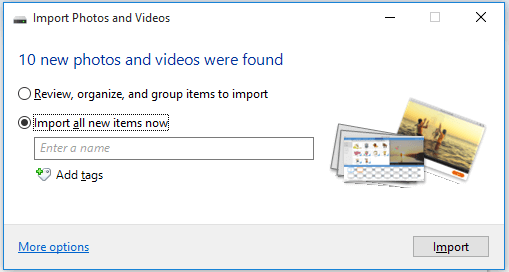
Wenn Sie die zu importierenden Fotos und Videos überprüfen, organisieren und angeben möchten, klicken Sie auf Review, organize, and group items to import und dann auf Next zum nächsten Schritt.
Wenn Sie möchten, dass alle Fotos importiert werden, klicken Sie auf Import all new items now, und drücken Sie dann auf die Schaltfläche Import, um fortzufahren.
Wie kann ich Fotos und Videos aus meiner Galerie in den kostenlosen Windows Movie Maker importieren?
Die Windows Fotogalerie ist eine Anwendung für Windows, mit der Sie Ihre Bilder über eine einfache Benutzeroberfläche anzeigen, organisieren und bearbeiten können. Nach dem Importieren Ihrer Fotos und Videos werden diese in der Fotogalerie angezeigt. Jetzt können Sie die folgenden Schritte ausführen, um Mediendateien aus der Fotogalerie in den kostenlosen Windows Video Maker zu importieren.
Klicken Sie auf Start, und wählen Sie dann die Photo Gallery aus.
Wählen Sie die Videos und Fotos aus, die Sie an den kostenlosen Movie Maker senden möchten.
Klicken Sie auf die Registerkarte Create, und wählen Sie dann Movie aus.
Ihre ausgewählten Dateien werden nun in einem neuen Projekt in der besten kostenlosen Videoschnittsoftware geöffnet. Zu diesem Zeitpunkt können Sie damit beginnen, Ihren eigenen Film zu erstellen.
Wie fügt man Musik zum kostenlosen Windows Movie Maker hinzu
Nachdem Sie Videos und Bilder importiert haben, werden Sie sich vielleicht fragen:
„Wie kann ich dem kostenlosen Movie Maker unter Windows 10 Musik hinzufügen?“
Im Allgemeinen ist es sehr einfach, Musik in die beste kostenlose Videobearbeitungssoftware einzufügen. Sie müssen nur auf die Schaltfläche Add Musik auf der Registerkarte Home klicken oder darauf tippen. Als nächstes wählen Sie die gewünschten Audiodateien aus und klicken dann auf die Schaltfläche Open. (Zu den unterstützten Dateitypen gehören: .WMA, .MP3, .WAV, .M4A, .AIFF und .AIF.)
Wenn Sie einen Song hinzufügen, wird er standardmäßig am Anfang der Zeitleiste platziert. Wenn es Ihnen nicht gefällt, brauchen Sie nur mit der rechten Maustaste auf die Musik zu klicken und dann wählen Sie Remove.
So fügen Sie die Ein- und Ausblendeffekte hinzu
Sie haben vielleicht Ausblendeffekte von Windows Movie Maker gehört. Aber wissen Sie, wie man die Ein- und Ausblendeffekte in der besten kostenlosen Videobearbeitungssoftware hinzufügt?
Wenn Sie alle Einblendeffekte (Einblendung von Schwarz, Einblendung von Weiß, Ausblendung nach Schwarz, Ausblendung nach Weiß) in Windows Live Movie Maker verwenden möchten, müssen Sie die Option Multiple Effects verwenden.
Die Schritte sind:
Schritt 1. Klicken Sie auf Visual Effects.
Schritt 2. Klicken Sie auf den Dropdownpfeil in dem Effekte-Panel.
Schritt 3. Wählen Sie Multiple effects aus.
Schritt 4. Wählen Sie Ihre bevorzugten Effekte aus, klicken Sie auf Add > Apply.
So fügen Sie eine Erzählung in Windows Movie Maker hinzu
Während der Erstellung von Filmen können einige Benutzer YouTube zu MP3 konvertieren und Audio-Datei zum Film hinzufügen. Auf der anderen Seite wollen viele Benutzer eine Erzählung zu ihrem Film hinzufügen. Die meisten von ihnen wissen jedoch nicht, wie man in Windows Movie Maker eine Narration hinzufügen kann. Ein Beispiel ist in der folgenden Abbildung dargestellt.
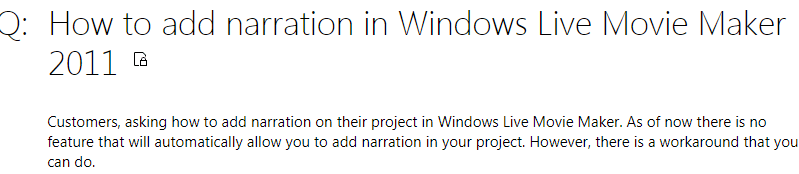
Wenn Sie das gleiche Problem haben, können Sie die folgenden Schritte versuchen, um diese Aufgabe zu erledigen.
Klicken Sie auf der Registerkarte Home auf Record Narration.
Klicken Sie auf die Schaltfläche Record, um mit der Aufnahme zu beginnen.
Obwohl Sie dem kostenlosen Tool Musik hinzufügen und eine Erzählung aufnehmen können, kann bei einigen Benutzern ein weiteres häufiges Problem auftreten – Windows Movie Maker ohne Ton. Wenn ein Tonproblem auftritt, können Sie mit den folgenden Schritten versuchen, es zu beheben:
- Geben Sie „Dienste“ in das Windows-Suchfeld ein.
- Wählen Sie Windows-Audio
- Beenden Sie den Dienst.
- Starten Sie den Dienst erneut.
Wie kann ich in Movie Maker eine benutzerdefinierte Einstellung vornehmen?
Laut einer Umfrage stellen wir fest, dass viele Benutzer das Video mit spezifischeren Optionen veröffentlichen möchten. Die meisten von ihnen wissen jedoch nicht, wie sie eine eigene benutzerdefinierte Einstellung zur Verwendung erstellen können. Nachdem Sie ein Video in Windows Movie Maker bearbeitet haben, können Sie nun die folgenden 8 Schritte ausprobieren, um das Video für die Wiedergabe auf bestimmten Geräten zu optimieren.
Schritt 1. Klicken Sie auf die Schaltfläche File, die sich in der linken oberen Ecke des Fensters befindet.
Schritt 2. Klicken Sie auf die Schaltfläche Save movie.
Schritt 3. Scrollen Sie in der Unterdatei nach unten und klicken Sie dann auf die Option Create custom setting ganz am Ende der Unterdatei.
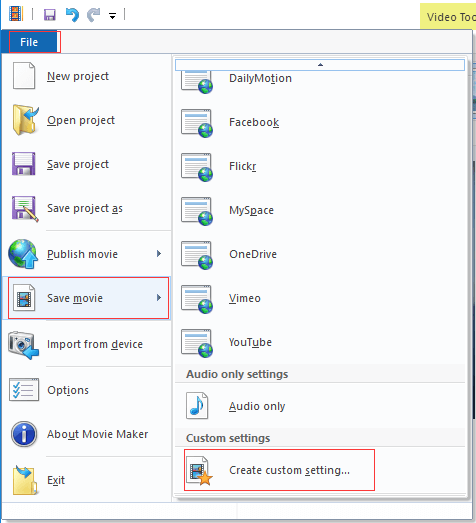
Schritt 4. Klicken Sie auf die Dropdown-Liste der Einstellung und wählen Sie „<New>“, um von vorne zu beginnen oder wählen Sie eine der vorhandenen Einstellungen aus der Liste, die Sie bearbeiten möchten.
Schritt 5. Geben Sie den Namen in das Textfeld Name ein.
Schritt 6. Stellen Sie die Höhe und Breite des Videos, seine Bitrate und die Geschwindigkeit der Bildrate ein.
Schritt 7. Wählen Sie die gewünschten Audioeinstellungen aus der Dropdown-Liste des Audioformats. Je höher die Bitrate (kbps), desto besser die Qualität, aber es bedeutet auch eine größere Dateigröße.
Schritt 8. Überprüfen Sie die geschätzte Dateigröße und klicken Sie dann auf die Schaltfläche Save, um sie zu speichern.
Wenn Sie die Einstellungen ändern, wird die geschätzte Dateigröße unten im Fenster angezeigt.
Gefallen Ihnen diese Tipps? Klicken Sie hier, um es zu twittern!Klicken zum Twittern
Schluss
Sehen Sie! Der kostenlose Windows Movie Maker ist die beste kostenlose Videobearbeitungssoftware, mit der wir einfach und schnell Filme erstellen können.
Wenn Sie Probleme oder Fragen zum Download und zur Nutzung der kostenlosen Video Maker Software unter Windows 10 haben, zögern Sie nicht, einen Kommentar zu hinterlassen oder uns direkt eine E-Mail an [email protected] zu schicken. Wir werden es so schnell wie möglich lösen.
Windows Movie Maker FAQ
Er steht nicht mehr zum Download zur Verfügung. Websites, die kostenlose Downloads von Movie Make anbieten, können Malware, Viren oder versteckte Kosten enthalten. Glücklicherweise hat MiniTool die Links zu den archivierten Dateien für Sie gespeichert. Garantiert 100% virenfrei und Spyware-frei!
Gehen Sie auf www.minitool.com, um seine Setup-Datei herunterzuladen.
Klicken Sie doppelt auf die Datei mit dem Namen „windows-movie-maker“.
Klicken Sie auf Ja, wenn Sie eine Aufforderung sehen, ob Sie dieser Anwendung erlauben möchten, Änderungen an Ihrem PC vorzunehmen.
Klicken Sie auf die Schaltfläche Installieren.
Klicken Sie auf die Schaltfläche Fertigstellen. Jetzt können Sie es verwenden.
MiniTool Movie Maker, eine kostenlose Videobearbeitungssoftware, ist die beste Alternative zu dem. Dieses kostenlose MiniTool Videoeditor bietet coole Filmvorlagen, mit denen Sie ganz einfach coole Filme erstellen können.
Kostenloser Download der Alternative. Windows Movie Maker, eine kostenlose und einfach zu bedienende Videobearbeitungssoftware, bietet eine überraschende Menge an Effekten, erstaunliche Themen, lustige Übergänge und die Möglichkeit, einfach Musik hinzuzufügen. Dieses Tool ist für Windows 7, Windows 8 und Windows 10 geeignet.